Registrare il tempo
Schede orarie è un'applicazione di Diligent One. È possibile utilizzare l'applicazione Schede orarie per registrare il tempo in modo da acquisire le ore lavorative impiegate su un progetto o altre attività.
Come funziona
Registrare il tempo trascorso su un progetto
Per migliorare l'accuratezza e la velocità della registrazione del tempo impiegato su un progetto, l'applicazione Progetti suggerisce automaticamente le voci temporali sulla base dell'attività recente. Le voci delle schede orarie vengono aggregate come attività di alto livello da Attività recente e vengono utilizzate per precompilare la categoria Progetto.
Attività di alto livello
- Amministratore
- Pianificazione: Nomeprogetto
- Obiettivo: Nomeobiettivo
- Narrazione: Nomenarrazione
- Matrice di controllo del rischio: Nomeobiettivo
- Guida dettagliata: Nomeobiettivo
- Piano di test: Nomeobiettivo
- Ciclo di testing: Nomeobiettivo
- Issue: Titoloissue
- Risultati: Nomeprogetto
I suggerimenti per le voci temporali automatiche sono disponibili solo quando si utilizza la pagina Schede orarie. È necessario registrare il tempo manualmente se si utilizza il pannello laterale Voci temporali o la scheda di gestione del progetto Schede orarie.
Registrare il tempo impiegato in altre attività
Per registrare il tempo associato ad altre attività, è possibile creare voci temporali associate a:
- Attività amministrative
- Sviluppo professionale
- Ferie/assenze
- Altre iniziative organizzative
Gli utenti con autorizzazioni di amministratore delle schede orarie possono configurare i nomi delle categorie temporali non di progetto in base alle esigenze dell'organizzazione. Per maggiori informazioni, consultare Configurare le categorie di tempo non legate al progetto.
Esempio
Registrare il tempo trascorso su un progetto
Scenario
All'interno del progetto Audit SOC - Organizzazione di servizi tecnologici, vengono aggiornati due rischi associati a un unico obiettivo e aggiunto un file di pianificazione:
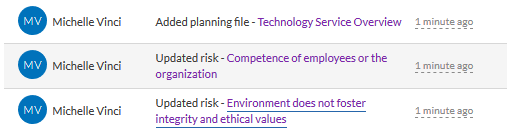
Processo
Navigare alla pagina Schede orarie, aggiungere una voce temporale, selezionare la categoria Progetto quindi selezionare il progetto Audit SOC - Organizzazione di servizi tecnologici. Quindi, registrare le ore di pianificazione e aggiungere un'altra voce temporale per registrare le ore impiegate sull'obiettivo Controlli a livello di entità.
Risultato
La voce temporale appena registrata viene visualizzata sulla pagina Schede orarie:
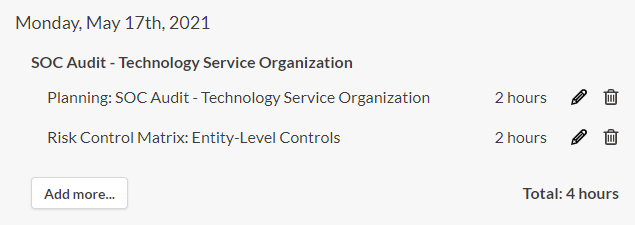
Autorizzazioni
I Gestori professionali, gli Utenti professionali e i Dirigenti di supervisione possono aggiungere voci temporali, modificare ed eliminare voci create o assegnate loro.
I Gestori professionali, gli Utenti professionali e i Dirigenti di supervisione a cui è stato assegnato il privilegio di Amministratore delle schede orarie può aggiungere voci temporali, modificare ed eliminare qualsiasi voce temporale inserita nell'istanza Diligent One nonché modificare le impostazioni delle schede orarie.
Registrare il tempo per una singola attività di progetto
È possibile registrare il tempo associato a una singola attività di progetto utilizzando il pannello laterale Voci temporali.
-
Dalla home page di Launchpad (www.highbond.com), selezionare l'applicazione Progetti per aprirla.
Se si è già in Diligent One, è possibile utilizzare il menu di navigazione a sinistra per passare all'applicazione Progetti.
Si apre l'home page Progetti.
- Aprire un progetto.
Si apre la dashboard del progetto.
- Fare clic sulla scheda relativa al tipo di lavoro per il quale si desidera registrare una voce temporale (Pianificazione, Fieldwork o Risultati).
Se è stato fatto clic sulla scheda Fieldwork, fare clic su Vai a accanto all'obiettivo appropriato e navigare in una delle seguenti pagine:
- Panoramica
- Matrice di controllo del rischio/Piano del progetto
- Procedure d'esecuzione/Guide dettagliate
- Testing.
-
Nella barra degli strumenti di utilità, fare clic su
 Voci temporali.
Voci temporali. - Nel pannello laterale Voci temporali, fare clic su + Aggiungi voci temporali.
- Inserire le seguenti informazioni e fare clic su Salva:
Campo Descrizione Data Selezionare la data appropriata dal calendario.
Per impostazione predefinita, è selezionato il giorno corrente. La data viene visualizzata utilizzando il formato della data e il fuso orario specificati nel profilo dell'utente.
Ore Specificare il numero di ore da registrare o di ore parziali utilizzando i decimali. Descrizione
facoltativo
Inserire le informazioni sulle attività completate o il proposito della voce temporale.
NotaI campi di testo RTF non possono superare i 524.288 caratteri.
Consiglio
Per abilitare il controllo ortografico sui campi di testo ricco, esegui una delle seguenti operazioni:
- Chrome, Firefox o Safari CTRL + tasto destro all'interno del campo su Windows o Command + tasto destro su Mac
- Internet Explorer o Microsoft Edge apri le impostazioni del browser e attivato il controllo ortografico/la sottolineature delle parole con errori ortografici
Ritardo del progetto? - Si Viene specificato che il tempo impiegato è dovuto a un ritardo da parte del cliente.
- No Viene specificato che non si è verificato alcun ritardo.
Il valore predefinito è No. La quantità totale di tempo registrato per i ritardi del progetto viene visualizzata nella pagina Monitoraggio di tempo e budget.
Utente assegnato Selezionare il membro del team responsabile del tempo impiegato.
NotaSolo i Gestori professionali e gli Utenti professionali possono assegnare membri del team e solo i Gestori professionali e gli Utenti professionali possono essere selezionati dall'elenco a discesa Utente assegnato.
Risultato La voce temporale viene visualizzata nel pannello laterale Voci temporali.
Registrare il tempo per più attività in progetti diversi
È possibile registrare il tempo associato a più attività eseguite in progetti diversi tramite la pagina Schede orarie.
- Aprire l'applicazione Schede orarie.
Si apre la pagina Schede orarie e viene visualizzata la settimana corrente, in base al fuso orario impostato nel profilo utente. Se per la settimana sono state inserite voci temporali, nella pagina viene visualizzato il numero totale di ore associate alla settimana.
- Navigare al giorno appropriato per cui si desidera aggiungere una voce temporale:
- Per inserire il tempo di una settimana precedente, fare clic su < Settimana precedente.
- Per inserire il tempo di una settimana successiva, fare clic su Settimana successiva >.
- Per inserire il tempo della settimana corrente, scorrere la pagina verso il basso fino al giorno appropriato.
- Sotto la data appropriata, fare clic su Aggiungi voce temporale. Se sono già presenti voci temporali associate a quel giorno, fare clic su Aggiungi altro.
- Selezionare la categoria Progetto se il tempo si riferisce alle attività svolte in Progetti oppure selezionare Fuori dal progetto per classificare il tempo impiegato al di fuori del lavoro del progetto.
- Se è stata selezionata la categoria Progetto, completare i passaggi seguenti:
- Selezionare il progetto su cui si è lavorato dall'elenco a discesa Nome del progetto.
Nella parte superiore dell'elenco vengono visualizzati fino a cinque dei progetti più recenti su cui si è lavorato. I progetti restanti vengono ordinati alfabeticamente, 50 alla volta. È possibile fare clic su Mostra di più per visualizzare altri 50 progetti nell'elenco o inserire una parola chiave o una frase nella casella di ricerca per trovare un progetto per nome, a prescindere dal fatto che venga attualmente visualizzato nell'elenco.
- Selezionare il tipo di lavoro che è stato completato dall'elenco a discesa Fase.
- Inserire le ore impiegate sull'attività.
Il valore massimo è 24 ore.
- Facoltativo. Inserire una descrizione dell'attività.
- Fai clic su Salva.
La voce temporale inserita viene aggiunta all'elenco e il numero di ore associato alla settimana corrente viene aggiornato automaticamente.
- Selezionare il progetto su cui si è lavorato dall'elenco a discesa Nome del progetto.
- Se è stata selezionata la categoria Fuori dal progetto, completare i passaggi seguenti:
Selezionare una delle le categorie di tempo non legate al progetto:
Categoria Descrizione Amministratore generale Vengono monitorate le attività del tipo:
- Pianificazione del progetto.
- Ricerca del settore (conoscenza del business).
- Ricerca sulla metodologia e sul framework applicati al progetto
Sviluppo professionale Vengono monitorate le attività relative allo sviluppo professionale, come:
- Corso.
- Conferenze.
- Seminari professionali
Congedo/vacanze Viene monitorato il tempo trascorso fuori dall'ufficio per:
- Una vacanza
- Un periodo di aspettativa.
- Maternità.
- Malattia
Iniziative organizzative Viene monitorato il tempo di collaborazione, ad esempio:
- Implementare processi aziendali interfunzionali.
- Migliorare la collaborazione tra diversi dipartimenti
Altra Vengono monitorate le attività che non sono correlate a nessuna delle categorie precedenti. - Facoltativo. Inserire una descrizione dell'attività.
- Inserire le ore impiegate sull'attività.
Il valore massimo è 24 ore.
- Facoltativo. Per aggiungere la voce temporale a ogni giorno della settimana, selezionare Applica a tutti i giorni di questa settimana.
- Fai clic su Salva.
La voce temporale inserita viene aggiunta all'elenco e il numero di ore associato alla settimana corrente viene aggiornato automaticamente.
- Facoltativo. Per aggiungere ulteriori voci temporali, ripetere le fasi da 2 a 7.
Registrare il tempo amministrativo del progetto
Registrare il tempo associato a un'attività amministrativa del progetto utilizzando la scheda di gestione del progetto Schede orarie.
-
Dalla home page di Launchpad (www.highbond.com), selezionare l'applicazione Progetti per aprirla.
Se si è già in Diligent One, è possibile utilizzare il menu di navigazione a sinistra per passare all'applicazione Progetti.
Si apre l'home page Progetti.
- Aprire un progetto.
Si apre la dashboard del progetto.
- Fare clic sulla scheda di gestione del progetto Schede orarie.
Si apre la pagina Monitoraggio di tempo e budget.
- Fare clic su Aggiungi tempo amministrativo, inserire le informazioni pertinenti e fare clic su Salva:
Campo Descrizione Data Selezionare la data appropriata dal calendario.
Per impostazione predefinita, è selezionato il giorno corrente. La data viene visualizzata utilizzando il formato della data e il fuso orario specificati nel profilo dell'utente.
Ore Specificare il numero di ore da registrare o di ore parziali utilizzando i decimali. Descrizione
facoltativo
Inserire le informazioni sulle attività completate o il proposito della voce temporale.
NotaI campi di testo RTF non possono superare i 524.288 caratteri.
Consiglio
Per abilitare il controllo ortografico sui campi di testo ricco, esegui una delle seguenti operazioni:
- Chrome, Firefox o Safari CTRL + tasto destro all'interno del campo su Windows o Command + tasto destro su Mac
- Internet Explorer o Microsoft Edge apri le impostazioni del browser e attivato il controllo ortografico/la sottolineature delle parole con errori ortografici
Ritardo del progetto? - Si Viene specificato che il tempo impiegato è dovuto a un ritardo da parte del cliente.
- No Viene specificato che non si è verificato alcun ritardo.
Il valore predefinito è No. La quantità totale di tempo registrato per i ritardi del progetto viene visualizzata nella pagina Monitoraggio di tempo e budget.
Utente assegnato Selezionare il membro del team responsabile del tempo impiegato.
NotaSolo i Gestori professionali e gli Utenti professionali possono assegnare membri del team e solo i Gestori professionali e gli Utenti professionali possono essere selezionati dall'elenco a discesa Utente assegnato.
Risultato Viene visualizzata la voce temporale amministrativa nella pagina Monitoraggio di tempo e budget. È possibile modificare o eliminare una voce temporale amministrativa da questa pagina.
Modificare o eliminare voci temporali
È possibile modificare o eliminare le voci temporali per registrare correttamente il tempo impiegato su progetti o altre attività.
Dall'area appropriata, completare i seguenti passaggi:
Nota
- I termini dell'interfaccia sono personalizzabili e i campi e le schede configurabili. Nell'istanza di Diligent One, alcuni termini, campi e schede potrebbero essere diversi.
- Se un campo richiesto è lasciato vuoto, verrà visualizzato un messaggio di avviso: Questo campo è obbligatorio. Alcuni campi personalizzati potrebbero avere valori predefiniti.
| Area | Luogo | Passaggi |
|---|---|---|
| Pagina Schede orarie |
Applicazione Schede orarie |
|
| Scheda Rapporto di tempo |
Applicazione Schede orarie Nota
È possibile eliminare una voce temporale solo dalla scheda Rapporto di tempo. |
|
| Scheda di gestione del progetto Schede orarie | L'angolo in alto a destra all'interno di qualsiasi progetto |
|
| Pannello laterale Voci temporali |
All'interno di un progetto, fare clic su
|
|